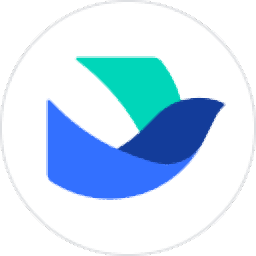
Lark(协同办公软件)
v7.22.6 官方版大小:270 MB更新:2024/07/30
类别:电脑应用系统:Android
分类
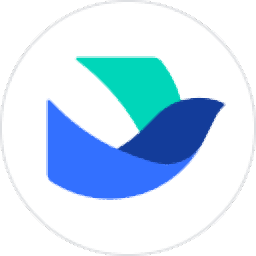
大小:270 MB更新:2024/07/30
类别:电脑应用系统:Android
Lark是一款办公软件,如果你的企业需要在电脑办公就可以下载这款软件使用,软件提供即时通信、云文档、审批系统、应用平台、邮件、会议等多种办公常用的功能,让企业员工可以在软件上自由聊天,可以随时发送文件,可以创建群组办公,可以分配工作任务,各种工作都可以通过这款软件协同管理,提高企业办公效率,员工的审批项目也可以在软件管理,请假、报销、考勤都可以在这款软件管理,功能还是非常全面的,需要就可以下载使用。
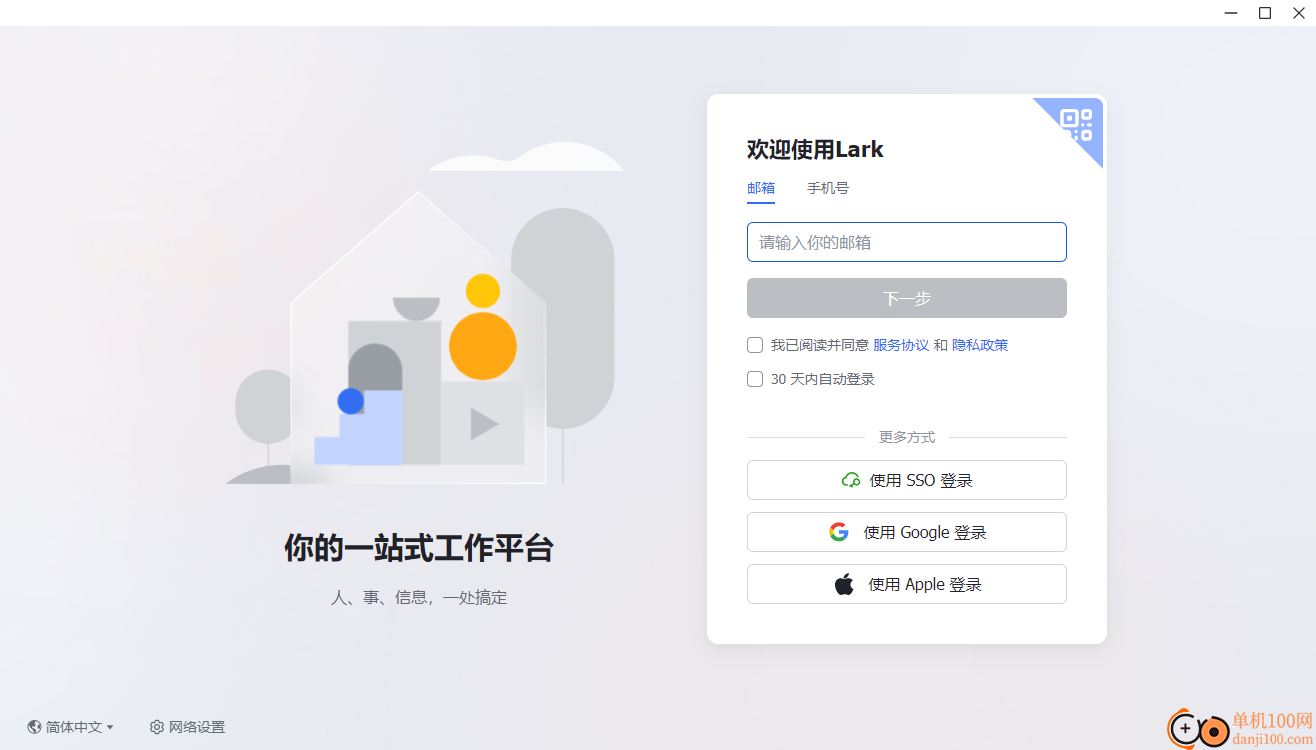
消息内容
可以在软件显示通知内容,查看聊天消息,查看企业通知,查看系统公告
任务管理
在软件添加企业的工作任务,将其分配给其他人执行
支持会议功能
通过Lark软件企业会议,快速在通讯录邀请员工加入会议
支持审批功能
企业可以创建审批流程,可以添加审批人,方便员工提交各种审批任务
邮件功能
可以在软件管理企业的电子邮件,可以直接发送联系人发送新的邮件
支持日历功能
可以在软件管理日程内容,可以在日历添加任务,添加提醒
妙享
“妙享”的穿屏协同功能让你能直接在视频会议中共享文档、表格、PPT 等各种文件;参会人可按自己的节奏自由浏览共享文档。
云文档
支持多人、多设备同时编辑在线文档,沟通更充分,协作更高效;还有丰富的文档模板可供选择。
云文档 + 一切
文档中支持插入图片、表格、文件、视频、任务列表、投票、代码块等丰富的内容,下一代的文档协作体验。
1、Lark功能丰富,可以在软件管理企业日常办公任务
2、可以在软件创建企业通讯录,邀请全部员工加入Lark
3、支持知识库创建,企业的知识库可以在这款软件管理,轻松发布和管理文档资源
4、支持聊天功能,企业可以在Lark软件上随时通信,每个员工自由讨论工作
5、支持数据发送,选择一个员工发送文件,也可以给客户发送消息
6、支持办公文档创建,支持文档编辑,支持多维表格编辑
7、支持实时会议功能,轻松在软件开会,并且提供实时字幕,方便听懂会议内容
8、英文的会议也可以在软件自动翻译语言,将英文演讲转换中文字幕
9、企业云空间,可以购买新的云空间保存企业数据,提供1TB空间,大部分数据都可以保存在云端
使用消息导出到文档功能
一、功能简介
版本要求:Lark V7.20 及以上版本
你可将会话消息导出到文档,便于消息留存及内容编辑。
注:话题群不支持使用此功能;如果会话开启保密模式,或是消息设为禁止转发,则无法使用此功能。
二、操作流程
导出消息
你可选择将单条消息导出到文档,或是多选消息导出到文档。
单条消息:将鼠标悬停在消息上,随后点击 此处是{{icon_more_outlined}}icon更多 > 导出到文档。
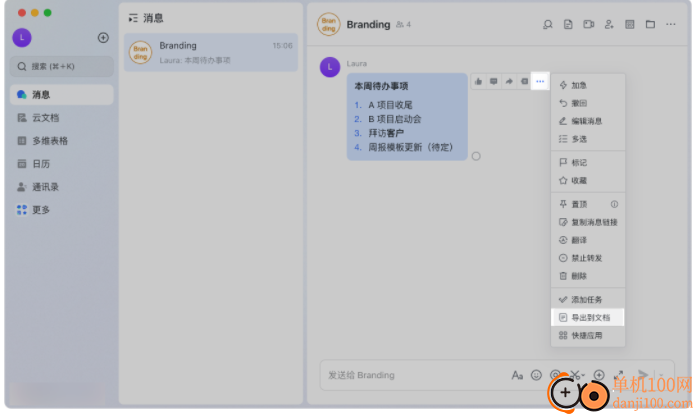
多选消息:将鼠标悬停在消息上,随后点击 此处是{{icon_more_outlined}}icon更多 > 多选。选中所有需要导出的消息后,点击界面下方的 此处是{{icon_more_outlined}}icon更多 > 导出到文档。
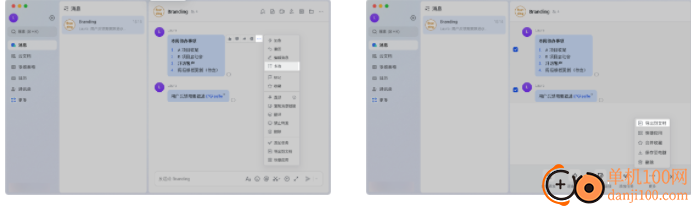
你也可在话题详情页中选择需导出的消息:将鼠标悬停在需导出的消息上,点击 此处是{{icon_more_outlined}}icon更多 > 导出到文档。
注:如果选择导出原话题消息,则话题下的回复均会被同步导出;如果选择导出某条话题回复,则原话题消息与其余回复不会被同步导出。
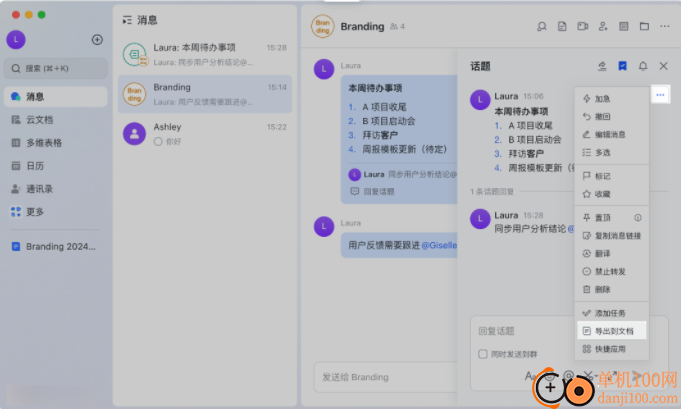
查看导出文档
点击 导出到文档 后,将自动生成一个名称为[会话名称] + [导出日期]的文档并跳转打开。导出文档中保留消息内容、消息发送人与消息发送的具体时间。
如需查看原消息记录,可点击 回到会话。
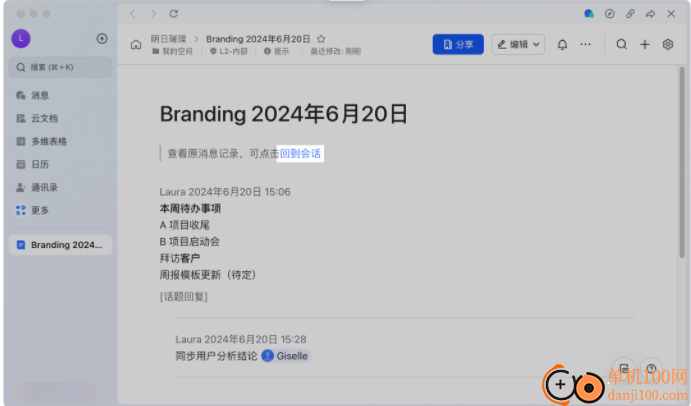
注:
导出文档自动在桌面端内或浏览器中打开,取决于你设置的云文档默认打开方式。
导出文档默认分享权限为 组织内获得链接的人可阅读,你可根据需要重新设置。
使用截图功能
一、功能简介
你可以使用聊天中的截图工具进行截图,为截图添加标签、马赛克、文本或是绘制图形。
注:截图功能仅可在桌面端使用,移动端需使用设备系统截图功能。
二、操作流程
1.截图
你可通过以下 2 种方式截图:
方式 1:通过默认快捷键截图。
Windows 系统:Ctrl + Shift + A。
macOS 系统:⌘ + Shift + A。
注:你也可以自定义截图快捷键。
方式 2:在会话界面点击消息输入框中的 截图 图标,开始截图。
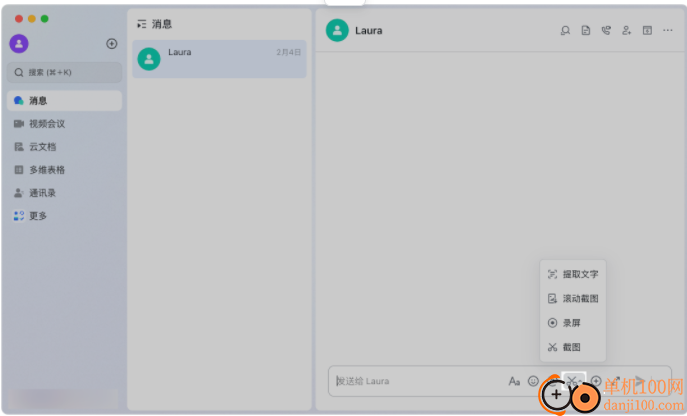
2.在截图中添加马赛克
你可以添加以下 2 种马赛克:
画笔马赛克:点击截图工具栏下方的 马赛克,选择画笔马赛克即可拖拽鼠标光标进行打码。在马赛克下方的工具栏左侧可选择画笔粗细。
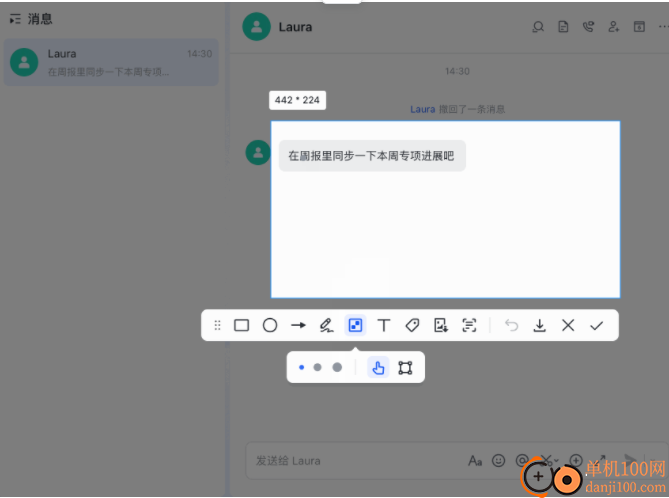
3.在截图中绘制形状
点击截图下方的 矩形、 椭圆、 箭头 或 画笔,在截图内进行绘制。
图形下方的工具栏左侧可选择线条粗细,右侧可选择线条颜色。
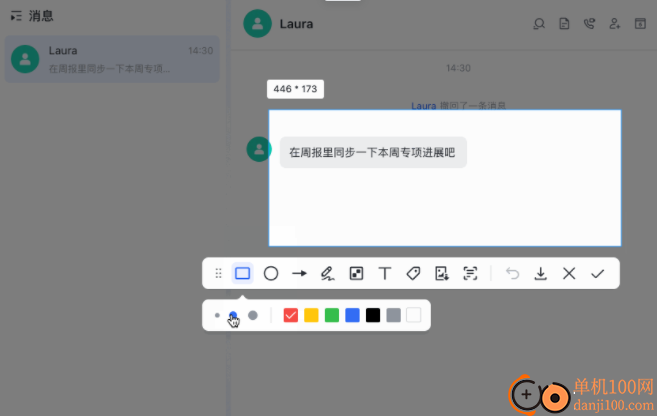
消息分组上手指南
一、功能亮点
消息分组由原来的消息列表上方移到左侧单栏显示,各分组全面展示,结构更清楚,查找会话更便捷
·多种展现形式:共三种形式可选,可根据自己的使用习惯自由调整展示形式和宽度
·切换更便捷:侧栏更醒目,分组太多时,你也能快速定位目标
二、操作流程
1.调整分组展现形式
消息分组默认在左侧单独显示,你可通过拖拽实现完全收起、仅留图标、全部展开三种形式
除拖拽以外,还可以通过点击隐藏/展示消息分组图标或使用command+G快捷键快速收起或展开分组,或仅展示分组图标
当分组中有未读消息时,分组名称会加粗显示
2.切换及编辑分组
你可通过command+上下键快速切换不同分组;在分组中,你可鼠标点击或通过上下键选择待处理的会话。你可通过拖拽来更改分组的顺序。
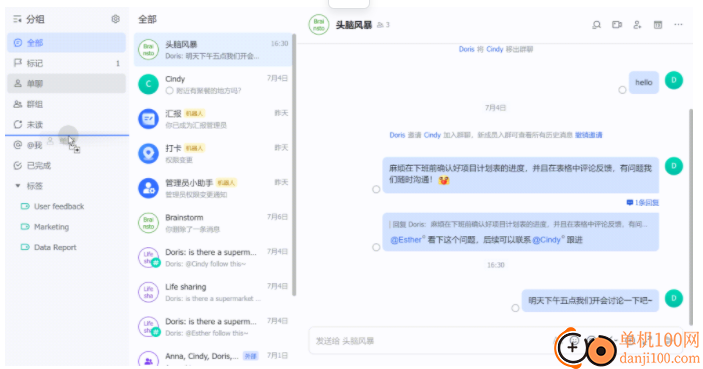
点击设置按钮,在消息分组设置中,你可拖拽分组进行排序,也可以增加或移除分组
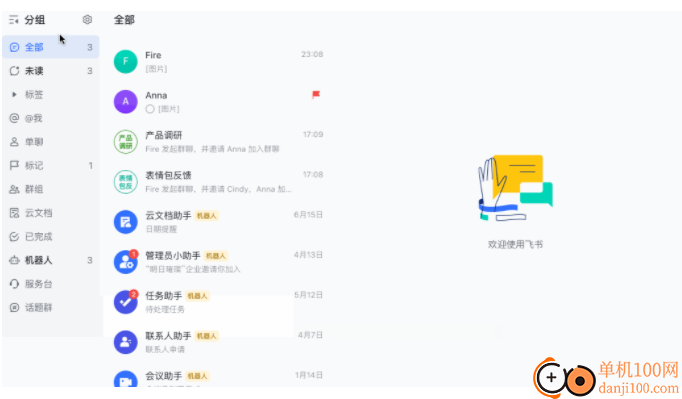
2024.07 更新
V7.22 将会话标为未读,稍后再处理,办公更灵活!
即时消息
在会话中收到消息且已读时,如果你还来不及处理,可以将该会话标为未读,便于稍后处理,避免遗漏
多维表格
使用多维表格表单视图时,支持设置允许填写者修改已提交的内容,信息填写更准确,修改提交更便捷
V7.21消息导出至文档,信息留存编辑超方便!
即时消息
消息与文档进一步打通。你可以将单条或多条会话消息导出到文档,便于消息留存及内容编辑
云文档
在移动端编辑文档时,在文档右上角点击 ... 图标 > 页面设置,可以进入文档信息的编辑界面。你可以根据需要设置文档信息的展示情况
幻灯片
你可以在幻灯片中上传、删除和使用自定义字体,满足企业或组织的字体特化需求
2024.06更新
V7.20日历中显示周数,让计划安排一目了然!日历
·你可以在设置中开启显示日历周数功能。开启后,日历界面、日程编辑页等位置均将展示周数,方便以周为维度安排工作
视频会议
使用视频会议时,你可以在音频设置中手动调整背景音降噪的等级,还可以设置是否开启回声消除,满足不同会议场景的音频需求
giwifi认证客户端电脑应用9.04 MBv1.1.4.6 官方版
详情消防融合通信PC客户端电脑应用154.09 MBv8.2.25 Windows版
详情山东通pc端电脑应用614.12 MBv3.0.46000.123 官方最新版
详情3DMark 11 Developer Edition(电脑跑分软件)电脑应用271 MBv1.0.5.0 免费版
详情4DDiG DLL Fixer(DLL全能修复工具)电脑应用16.2 MBv1.0.2.3 中文免费版
详情Topaz Video Enhance AI(视频增强)电脑应用220 MBv2.6.4 汉化版
详情Rolling Sky Remake电脑版(滚动的天空自制器)电脑应用36.00 MBv0.3b Windows版
详情sound lock音量控制工具电脑应用382 KBv1.3.2 官方版
详情360小贝温控电脑应用8.21 MBv1.0.0.1161 官方独立版
详情最新版电投壹PC版电脑应用600.71 MBv3.0.32000.108 Windows客户端
详情CIMCO Edit 2024(CNC编程)电脑应用347 MBv24.01.14 中文正式免费版
详情润工作PC版电脑应用212.27 MBv6.1.0.0 官方最新版
详情易考通在线考试平台电脑应用81.35 MBv1.1.6.59 电脑版
详情百灵创作(码字写作软件)电脑应用31.7 MBv1.1.7 官方版
详情LunaTranslator(Galgame翻译工具)电脑应用58.5 MBv2.26.1 中文绿色免费版
详情多玩键盘连点器电脑应用88.0 KBv1.0.0.2 免费版
详情熊猫精灵脚本助手电脑应用15.8 MBv2.4.2 官方版
详情MouseClickTool(鼠标连点器)电脑应用17.0 KBv2.0 绿色免费版
详情大华摄像机IP搜索工具电脑应用17.8 MBv4.11.3 中文版
详情联想QuickFix工具中心电脑应用70.7 MBv2.1.24.0607 免费版
详情点击查看更多
giwifi认证客户端电脑应用9.04 MBv1.1.4.6 官方版
详情山东通pc端电脑应用614.12 MBv3.0.46000.123 官方最新版
详情爱奇艺windows10 UWP电脑应用96.00 MBv5.13 官方版
详情中油即时通信客户端电脑应用601.12 MBv3.0.30000.75 pc最新版
详情抖音直播伴侣PC端电脑应用352.12 MBv7.4.5 最新版
详情hp smart pc版电脑应用559.00 KBv151.3.1092.0 Windows版
详情消防融合通信PC客户端电脑应用154.09 MBv8.2.25 Windows版
详情小米miui+beta版客户端电脑应用531.21 MBv2.5.24.228 官方版
详情Rolling Sky Remake电脑版(滚动的天空自制器)电脑应用36.00 MBv0.3b Windows版
详情鞍钢集团钢钢好PC端电脑应用166.33 MBv7.35.1003.604494 Windows版
详情京东ME PC版电脑应用336.33 MBv3.3.13 Windows最新版
详情最新版电投壹PC版电脑应用600.71 MBv3.0.32000.108 Windows客户端
详情渝快政PC端电脑应用338.99 MBv2.17.0 Windows最新版
详情4DDiG DLL Fixer(DLL全能修复工具)电脑应用16.2 MBv1.0.2.3 中文免费版
详情i国网pc端电脑应用603.53 MBv2.9.60000.181 桌面版
详情学浪学生版电脑版电脑应用97.70 MBv1.9.1 PC客户端
详情润工作PC版电脑应用212.27 MBv6.1.0.0 官方最新版
详情抖音PC客户端电脑应用3.07 MBv3.9.0 官方版
详情交建通客户端电脑应用288.57 MBv2.6.780000.89 Windows版
详情海鹦OfficeAI助手电脑应用45 MBv0.3.01 官方版
详情点击查看更多
































